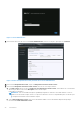Install Guide
Table Of Contents
- OpenManage Integration for VMware vCenter version 4.3 Guide d'installation du client Web
- Introduction
- Gestion des licences d'OpenManage Integration for VMware vCenter
- Remarques importantes à titre de référence
- La configuration matérielle requise
- Configuration logicielle requise
- Informations sur les ports
- Liste de contrôle des prérequis
- Installation, configuration et mise à niveau d'OMIVV
- Téléchargement d'OpenManage Integration for VMware vCenter
- Déploiement de l'OVF OMIVV à l’aide du client Web vSphere
- Génération d'une requête de signature de certificat
- Chargement d'un certificat HTTPS
- Enregistrement d'un vCenter Server par un utilisateur non-administrateur
- Enregistrement d'OpenManage Integration for VMware vCenter et importation du fichier de licence
- Mise à niveau des vCenter enregistrés
- Vérification de l'installation
- Mise à jour de l'appliance virtuelle et de l'emplacement de son référentiel
- Mise à niveau d'OMIVV d'une version existante vers la version actuelle
- Mise à jour de l'appliance via des sauvegardes et restaurations
- Récupération d'OMIVV après le désenregistrement d'une version antérieure d'OMIVV
- Configuration d'appliance pour VMware vCenter
- Tâches de configuration via l'Assistant Configuration
- Affichage de la boîte de dialogue de bienvenue de l'Assistant Configuration
- Sélection de vCenters
- Création d'un profil de connexion
- Planification des tâches d'inventaire
- Exécution de tâches de récupération de la garantie
- Configuration des événements et alarmes
- Configuration de la chaîne de communauté d'interruption SNMP
- Tâches de configuration via l'onglet Paramètres
- Paramètres d'appliance
- Configuration des paramètres de notification d’expiration de la garantie
- Configuration du référentiel de mise à jour du micrologiciel
- Création d'un catalogue dans un serveur d'applications DRM à l'aide d'OMIVV
- Configuration de la notification relative à la dernière version de l'appliance
- Configuration des informations d'identification pour le déploiement
- Paramètres vCenter
- Paramètres d'appliance
- Création d'un profil de châssis
- Tâches de configuration via l'Assistant Configuration
- Accès aux documents à partir du site de support Dell EMC
- Documentation connexe
Entrez le nom d'utilisateur en tant que domaine\utilisateur ou domaine/utilisateur ou utilisateur@domaine.
Le logiciel OMIVV utilise le compte administrateur ou le compte utilisateur disposant des privilèges nécessaires pour l'administration
de vCenter.
c. Sous Mot de passe, saisissez le mot de passe.
d. Dans Vérifier le mot de passe, entrez à nouveau le mot de passe.
22. Cliquez sur S'inscrire.
REMARQUE : OpenManage Integration for VMware vCenter prend actuellement en charge jusqu'à 1 000 hôtes pour un mode de
déploiement large avec une seule instance vCenter ou plusieurs serveurs vCenter en utilisant le mode lié.
23. Effectuez l'une des actions suivantes :
●
Si vous utilisez la version d'essai d'OMIVV, vous pouvez afficher l'icône OMIVV.
● Si vous utilisez la version de produit intégrale, le fichier de licence peut être téléchargé à partir de Dell Digital Locker sur Dell Digital
Locker et vous pouvez importer cette licence vers votre appliance virtuelle. Pour importer le fichier de licence, cliquez sur Charger
la licence.
24. Dans la fenêtre Charger la licence, cliquez sur le bouton Parcourir pour atteindre le fichier de licence. Ensuite, cliquez sur Charger
pour importer ce fichier.
REMARQUE : Si vous modifiez le fichier de licence (fichier .XML), celui-ci ne fonctionne pas et vous pouvez télécharger le
fichier .XML (clé de licence) via Dell Digital Locker. Si vous ne parvenez pas à télécharger vos clés de licence, contactez le service
de support Dell en vous rendant sur Contact Technical Support pour trouver le numéro de téléphone du service du support Dell de
votre zone géographique pour votre produit.
Une fois l'OMIVV enregistré, l'icône OMIVV s'affiche sous la catégorie Administration de la page d'accueil du client Web.
Figure 4. OpenManage Integration for VMware vCenter a été ajouté avec succès à vCenter
Pour toutes les opérations vCenter, l'OMIVV utilise les privilèges d'un utilisateur inscrit et non les privilèges d'un utilisateur connecté.
Par exemple, un utilisateur X disposant des privilèges nécessaires enregistre OMIVV avec vCenter et l'utilisateur Y ne dispose que des
privilèges Dell. L'utilisateur Y peut désormais se connecter au vCenter et déclencher une tâche de mise à jour du micrologiciel à partir
d'OMIVV. Lors de l'exécution de la tâche de mise à jour du micrologiciel, OMIVV utilise les privilèges de l'utilisateur X pour mettre la
machine en mode maintenance ou redémarrer l'hôte.
Mise à niveau des vCenter enregistrés
Après la mise à niveau d'un vCenter enregistré, effectuez les tâches suivantes :
Introduction
25